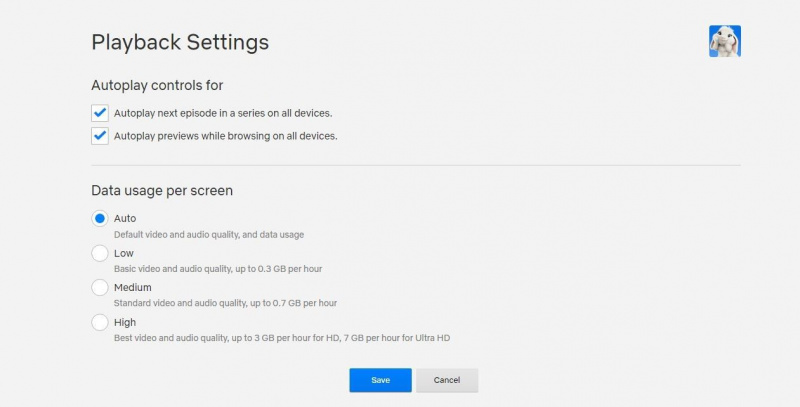Всякий раз, когда вы смотрите Netflix, вы можете настроить качество видео того, что вы смотрите, в соответствии со своими предпочтениями. Это может пригодиться, если вы хотите контролировать, сколько данных вы используете или какой вес придается вашей сети Wi-Fi.
Какой бы ни была причина, по которой вы хотите контролировать качество видео Netflix, мы можем помочь вам внести необходимые изменения.
как починить коврик для мыши на ноутбукеСДЕЛАТЬ ВИДЕО ДНЯ
Ограничения качества видео Netflix
Прежде чем мы перейдем к тому, как вы можете настроить качество видео на Netflix, мы должны обсудить ограничения, налагаемые службой через доступные планы.
Прежде всего, если вы подписались на базовый план, вы сможете смотреть контент только в разрешении 480p, что немного. Поэтому, даже если вы зайдете в настройки и внесете изменения, это вам мало чем поможет.
как найти список желаний на Amazon
Подписчики со стандартным планом могут смотреть контент в разрешении 1080p, что означает HD и Full HD. Премиум-подписчики получают все это; единственные ограничения, налагаемые на верхние уровни разрешения, исходят от самого контента. С тарифным планом Premium вы можете смотреть контент в форматах Ultra HD (4K) и HDR. Выяснение какой план подписки Netflix вам подходит это определенно целый процесс.
Как изменить качество видео на Netflix
Изменить качество видео Netflix можно как на веб-сайте сервиса, так и в мобильном приложении. Изменения помогут вам сохранить данные, если у вас есть ограничения, о которых вам нужно помнить. Узнать больше о сколько данных на самом деле использует Netflix может быть полезно при выполнении математических расчетов.
Как изменить качество видео на Netflix (на рабочем столе)
- Перейти к Нетфликс .
- Нажмите на значок профиля, расположенный в правом верхнем углу.
- Перейти к Счет а затем на значок вашего профиля.
- Прокрутите вниз до Настройки воспроизведения > Использование данных на экране.
- Выберите между Авто, Низкий, Средний и Высокий.
- Авто : учитываются характеристики вашего устройства и скорость интернета.
- Низкий : этот режим потребляет до 0,3 ГБ в час.
- Середина : использование этого режима будет потреблять до 0,7 ГБ в час.
- Высокая : при выборе этого варианта ваше устройство будет потреблять до 3 ГБ в час для HD-контента и 7 ГБ для Ultra HD.
- Нажмите Сохранять .
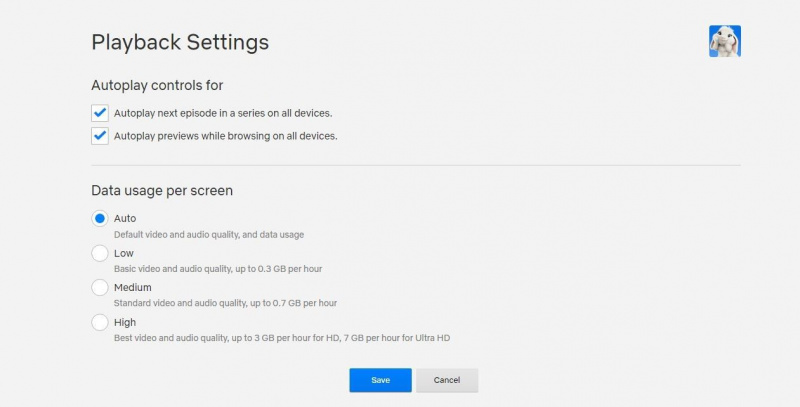
Как изменить качество видео на Netflix (на рабочем столе)
- Запустите приложение Netflix и коснитесь значка своего профиля в правом верхнем углу.
- Перейти к Настройки приложения .
- В верхней части страницы найдите Воспроизведение видео > Использование сотовых данных .
- У вас есть несколько вариантов:
- автоматический : приложение самостоятельно настроит качество видео в зависимости от вашего подключения для передачи данных.
- Только Wi-Fi : это идеально, если вы хотите транслировать Netflix только при подключении к Wi-Fi.
- Сохранять данные : если вам нужно сохранить сотовые данные, вы можете выбрать этот вариант, чтобы ваш счет не увеличился.
- Максимум данных : если у вас неограниченный объем данных на вашем устройстве или вас просто не волнуют цифры, выберите этот вариант для лучшего качества видео Netflix в любое время.
- Сделайте свой выбор, а затем нажмите Икс чтобы вернуться в предыдущее меню. Чтобы выбрать что-то кроме автоматический , вам нужно сначала отменить выбор этой опции.
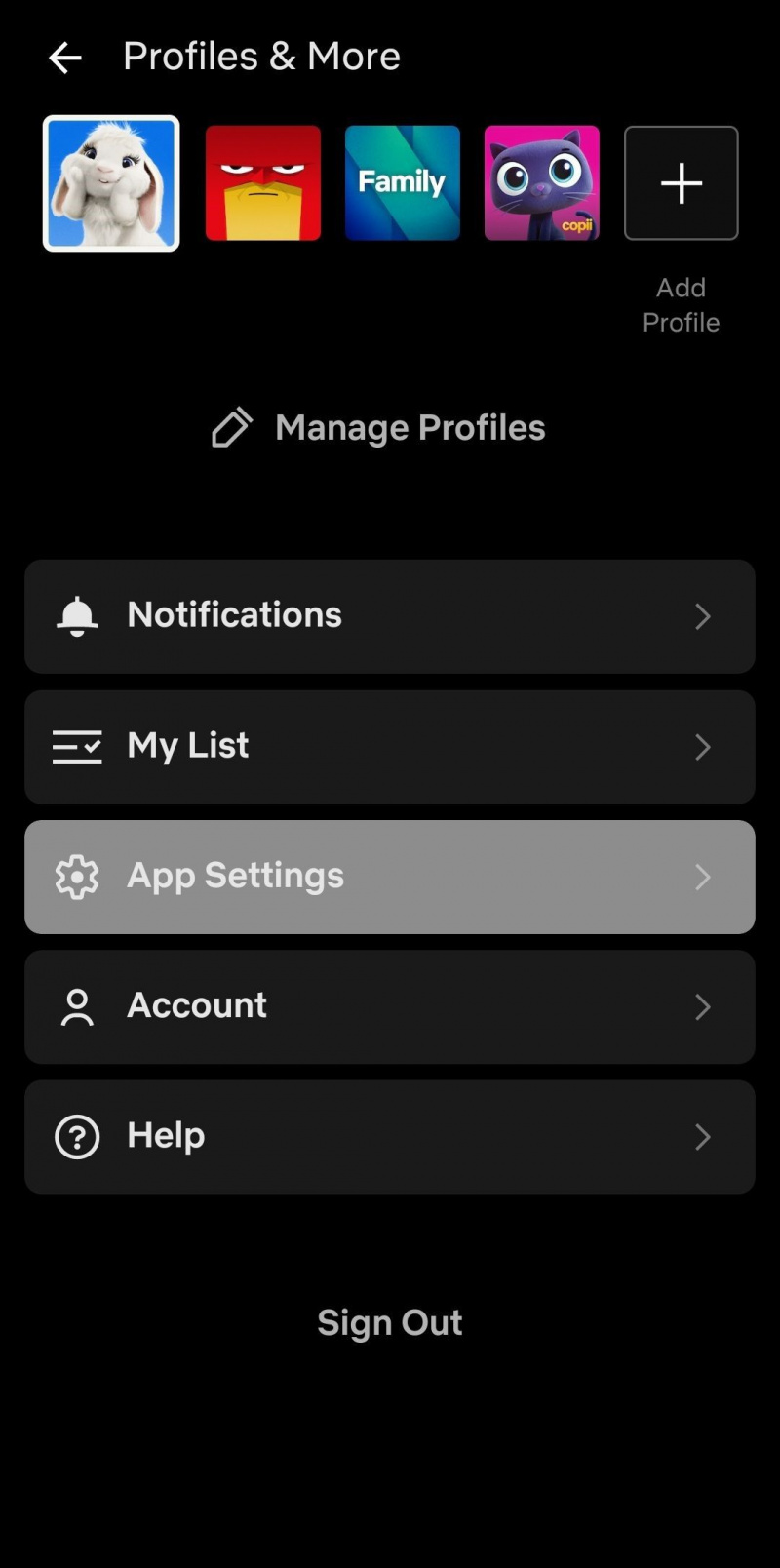
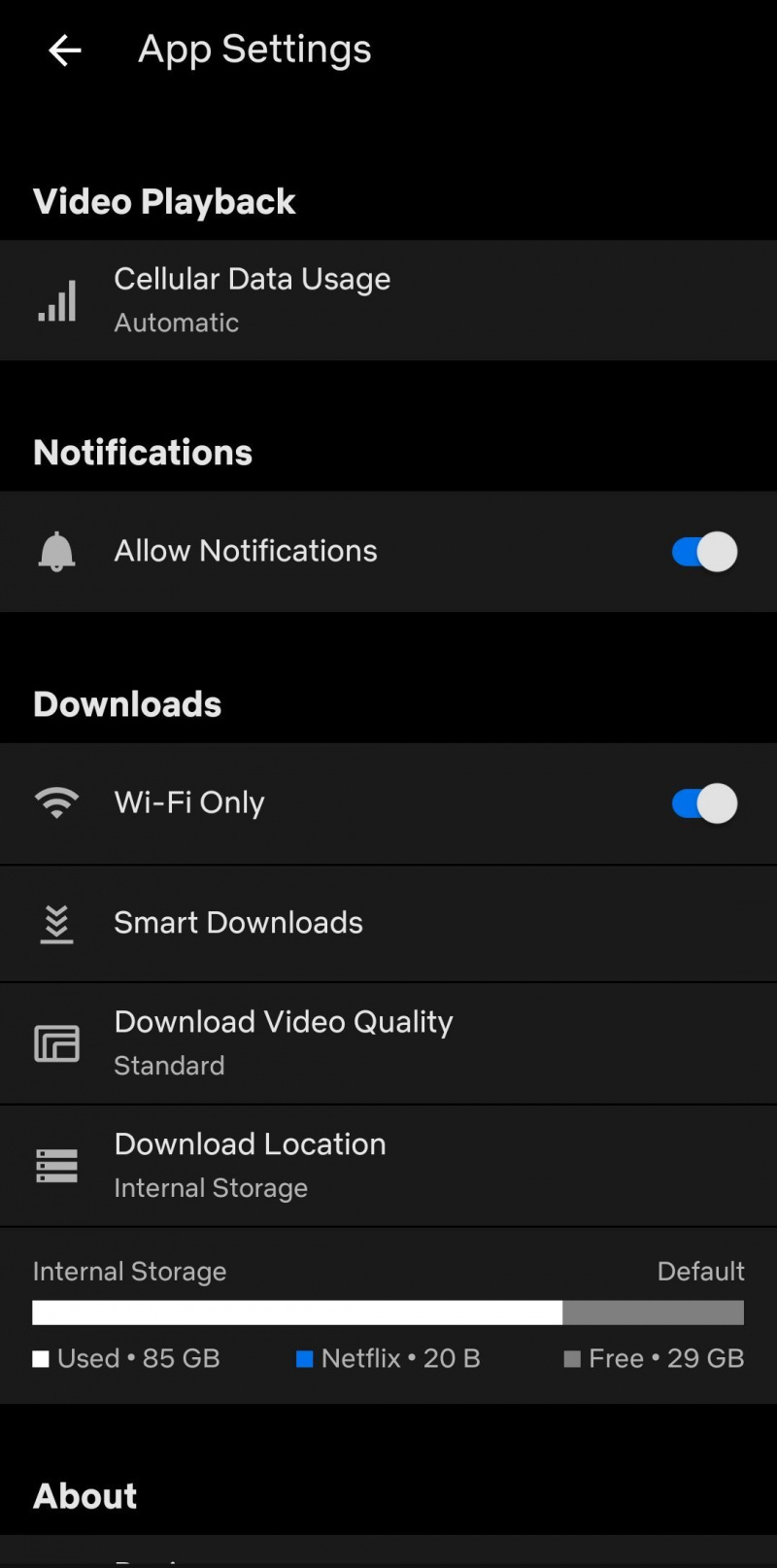
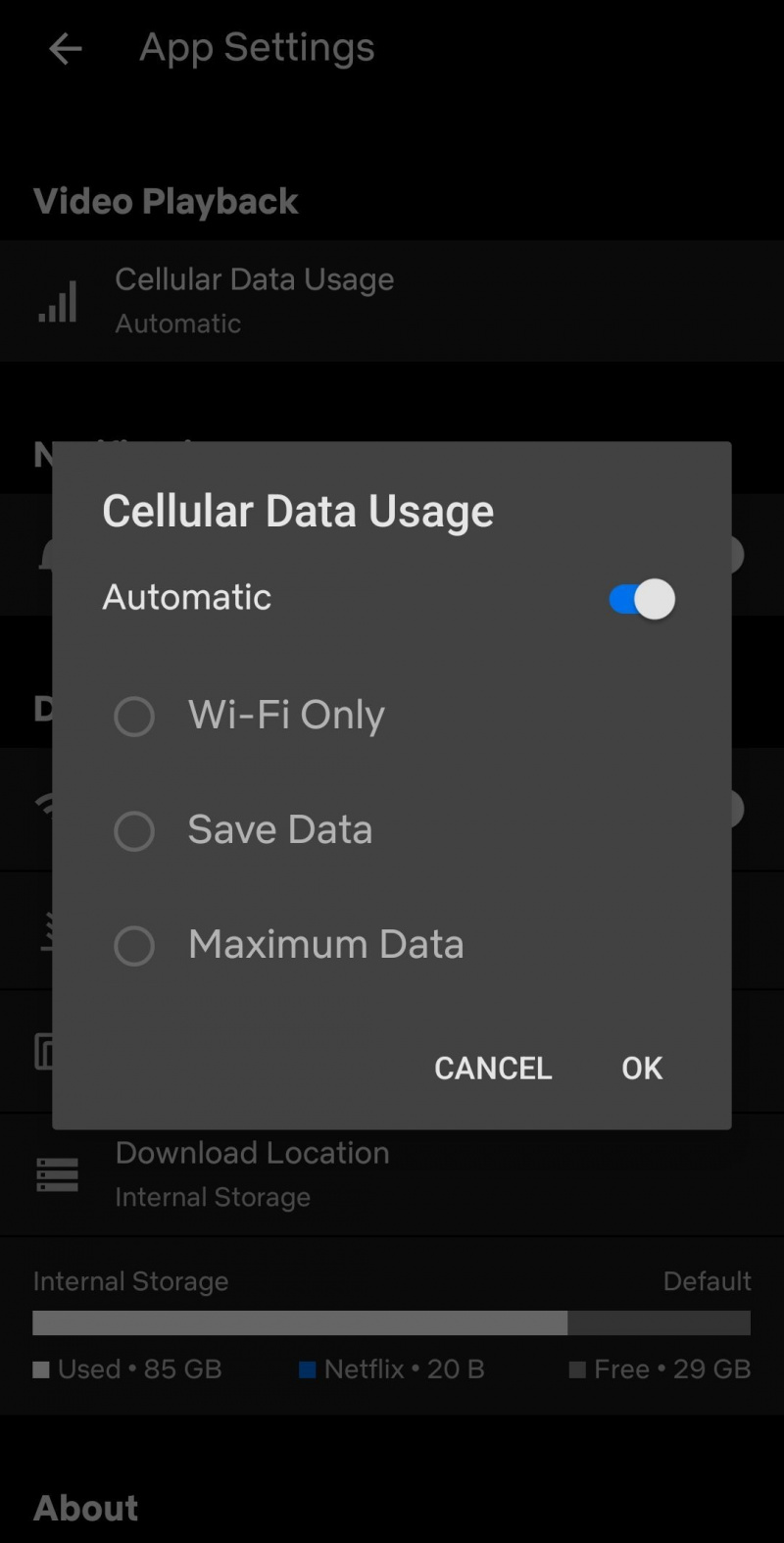
Помните о качестве видео Netflix
Теперь, когда у нас есть шаги, мы должны упомянуть, что вы всегда должны помнить о том, какое качество видео Netflix вы используете, особенно на мобильных устройствах, поскольку ваш счет может оказаться слишком высоким, если у вас есть ограничения на ваш счет.